Debido a la migración de servidores de correo saliente al nuevo CPD, es posible que debas modificar la configuración del servidor de salida de tu gestor de correo. Por ello, con este tutorial, te explicamos como modificar dicha configuración en los principales gestores de correo; Mail de Mac, Thunderbird y Outlook.
Hay que tener en cuenta que hay cuatro posibles configuraciones y que deberás aplicar una u otra según tu configuración actual:
- 25 sin TLS/SSL /Contraseña normal
- 578 con TLS /Contraseña cifrada
- 587 con TLS /Contraseña cifrada
- 465 con SSL /Contraseña cifrada
Importante: Las imágenes de ejemplo están con la configuración TLS/SSL puerto 465. En caso de necesitar la otra configuración deberás desmarcar TLS/SSL y modificar el puerto al 25.
Mail de Mac
Accede al Mail de Mac, en el menú superior pulsa en Mail --> Preferencias..., en la pantalla de preferencias pulsa en la opción Cuentas y accede a Ajustes del servidor. Donde deberás realizar los cambios en el apartado Servidor de correo saliente (SMTP).
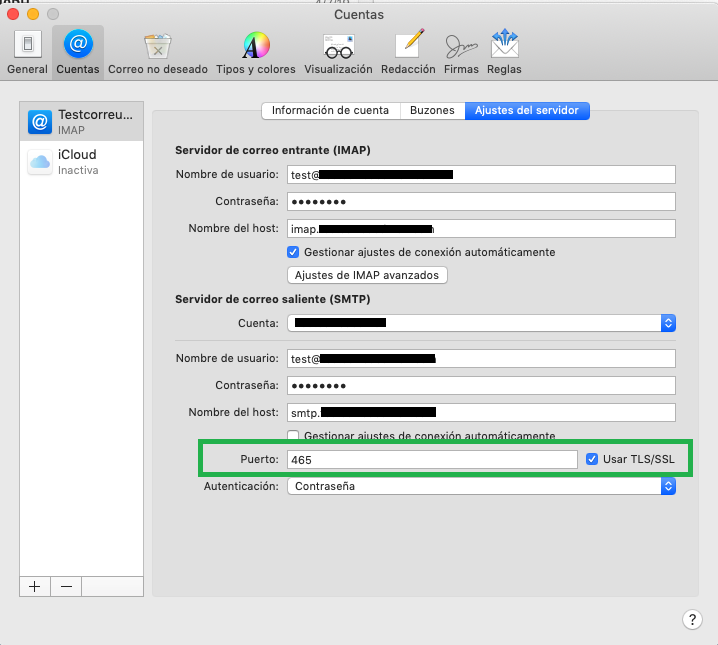
Thunderbird
Accede a Thunderbird y pulsa con el botón derecho del ratón encima de la cuenta que quieras modificar, en el desplegable pulsa Configuración. En la pantalla de "Configuración" selecciona el apartado Servidor de Salida (SMTP), selecciona la cuenta y pulsa Editar, donde podrás modificar la configuración de salida.
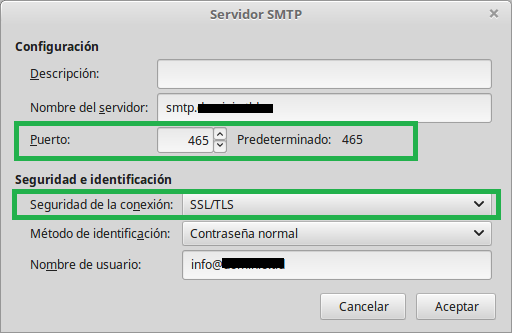
Outlook
Accede a tu gestor Outlook, en él pulsa en la opción Archivo del menú superior. En la página de "Información de cuentas" selecciona la cuenta a modificar por medio del desplegable y pulsa Configuración de la cuenta. En la pestaña "Correo electrónico" selecciona la cuenta y pulsa la opción Cambiar.... Accede a la opción Más configuraciones... y entra en la pestaña Avanzadas, donde podrás modificar la configuración de salida.
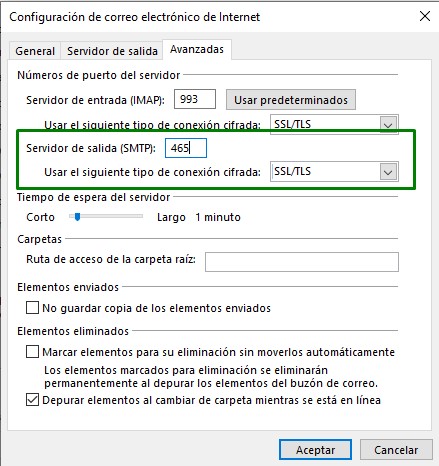
Tras aceptar los cambios, tu cuenta de correo quedará configurada correctamente y podrás enviar correos nuevamente.